Studio One 5 full link Google Drive active thành công 100% và ổn định nhất ở thời điểm hiện tại. Phần mềm rất nhẹ, âm thanh mềm mại và rất ít lỗi crash văng ứng dụng như ở Cubase.
Nếu bạn sử dụng Macbook, hãy xem Studio One 5 cho Macbook Full Active tại đây.
Chào mừng bạn đến với NTBlog, nơi chia sẻ mọi kinh nghiệm mình có về cách cài đặt phần mềm xử lý âm thanh. Ngày hôm nay là hướng dẫn về cách cài đặt phần mềm Studio One 5 Full Active. Ngoài ra, mình sẽ chia sẻ cách để chạy các Plugin 32 bit trên phần mềm này thông qua cầu nối jBridger.

I. Download Studio One 5 full active link Google Drive
1. Tải Studio One 5 full active
Bạn tải Studio One 5 tại link sau:
Password giải nén: ntblog.net
2. Tải trọn bộ Plugin VST cho Studio One 5
Link tải trọn bộ Plugin VST cho Studio One 5
II. Hướng dẫn cài đặt Studio One 5 Full Active
Phần mềm không chứa virus, tuy nhiên để đảm bảo việc cài thành công hãy tắt các phần mềm diệt virus trước khi cài đặt. Nếu bị chặn bởi tường lửa hãy thực hiện các bước sau:
Password (nếu có): ntblog.net

1. Giải nén và cài đặt Studio One 5
Để giải nén, bạn sử dụng phần mềm Winrar hoặc 7Zip. Sau khi giải nén, bạn được 1 thư mục với các file như sau:
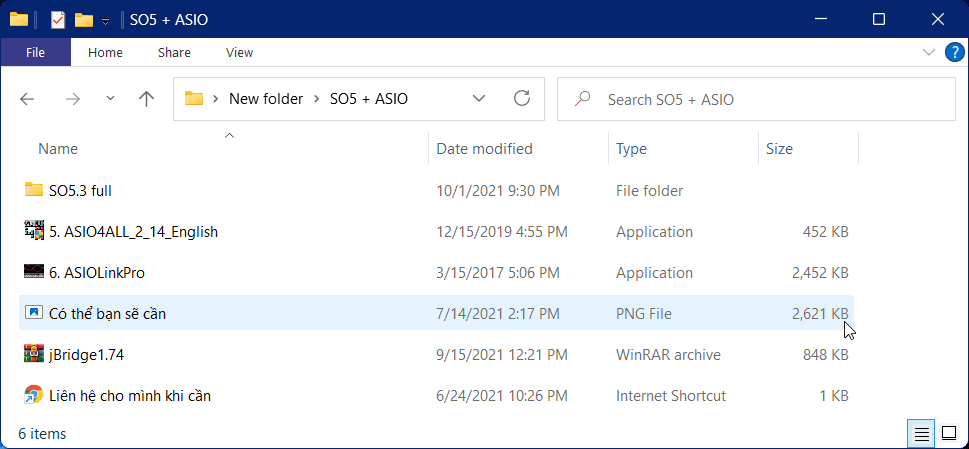
Sau khi tải bộ cài Studio One 5 về, bạn giải nén và mở thư mục SO5.3 full sau đó chạy file Setup v5.3.0 để tiến hành cài đặt, bạn cứ ấn next đến khi phần mềm chạy xong.
2. Active phần mềm Studio One 5
Để Active Studio One 5, bạn bắt buộc phải tắt trình diệt virus hiện tại đang sử dụng. Ở đây, mình hướng dẫn tắt trình mặc định của Windows 10
Vào Start gõ “Windows Security“, tìm Virus and Threat Protection, chọn Manage Settings và tắt mục Real-time Protection đi.
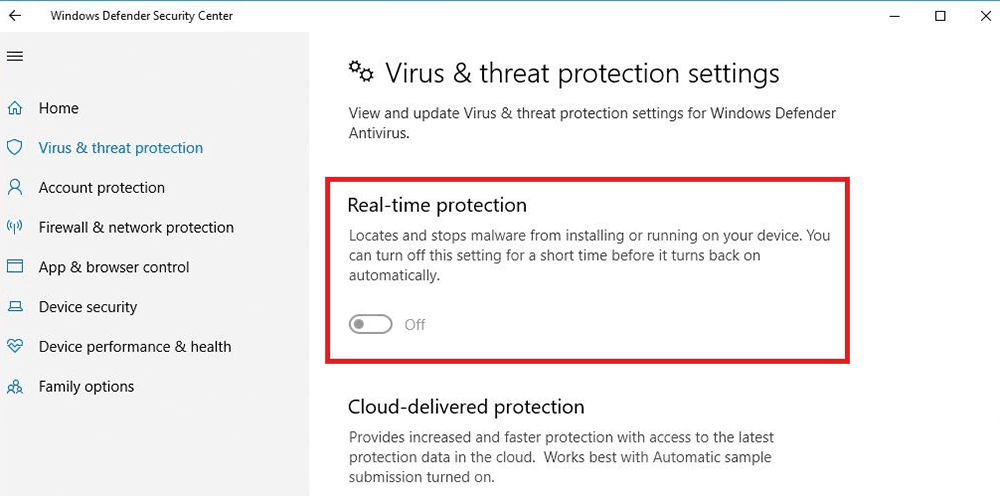
Tiếp theo, mở phần mềm Studio One 5 đã cài lên bạn sẽ thấy hộp thoại như sau, chọn I Accept
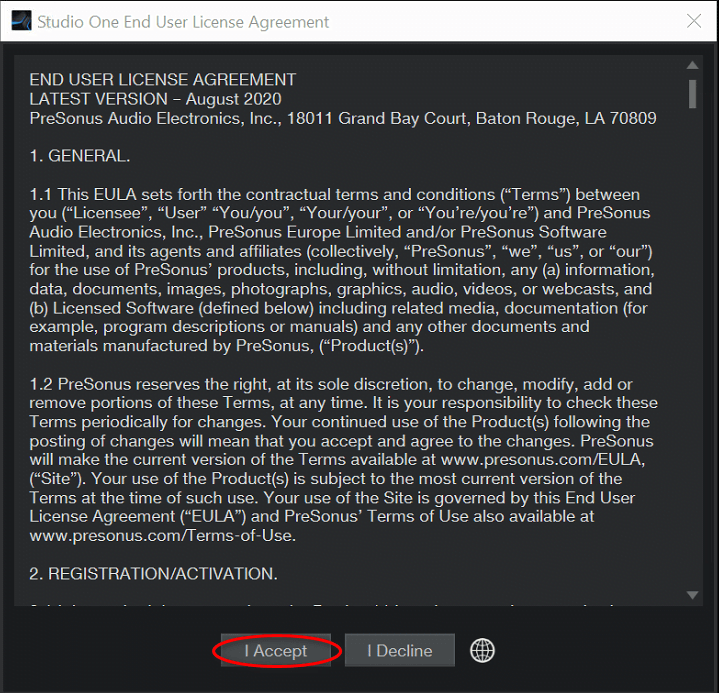
Hộp thoại tiếp theo xuất hiện, bạn đóng nó đi
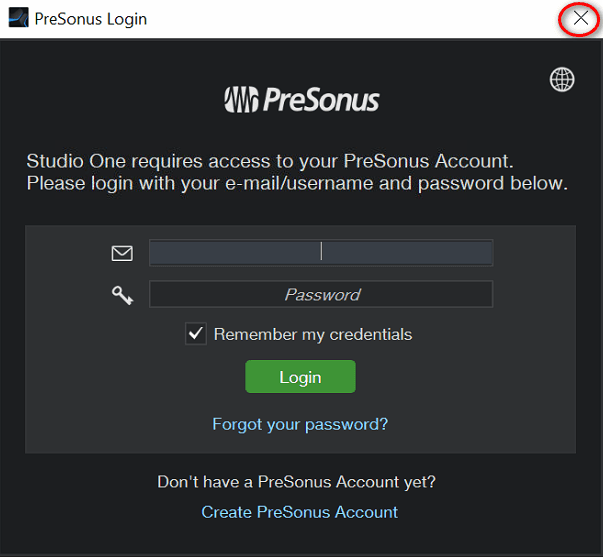
Lại thêm một hộp thoại yêu cầu kích hoạt phần mềm, bạn chọn Activate Offline nhé!
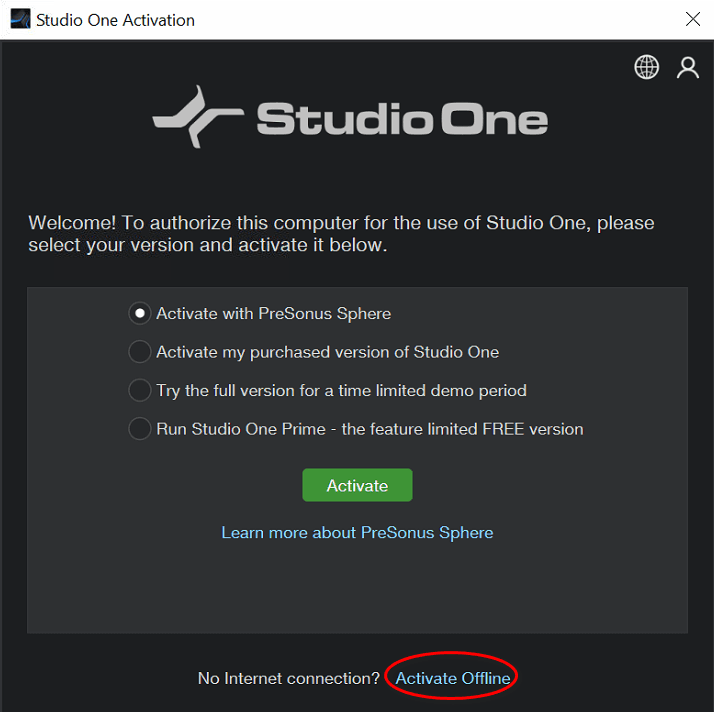
Ok, bây giờ phần mềm cung cấp cho bạn 1 mã code để kích hoạt, bạn ấn COPY và chuyển sang bước tiếp theo.
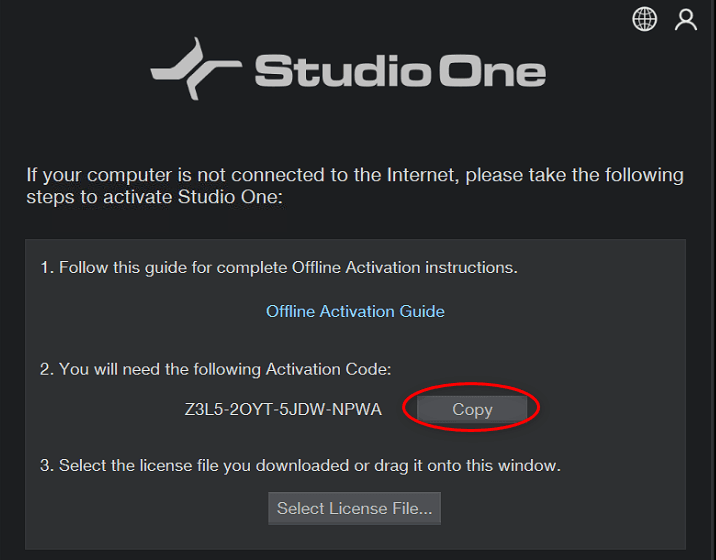
Vào thư mục R2R và mở phần mềm Keygen lên, tại ô Machine ID bạn chuột phải chọn Paste để dán chuỗi code lúc nảy vào và Ấn Generate.
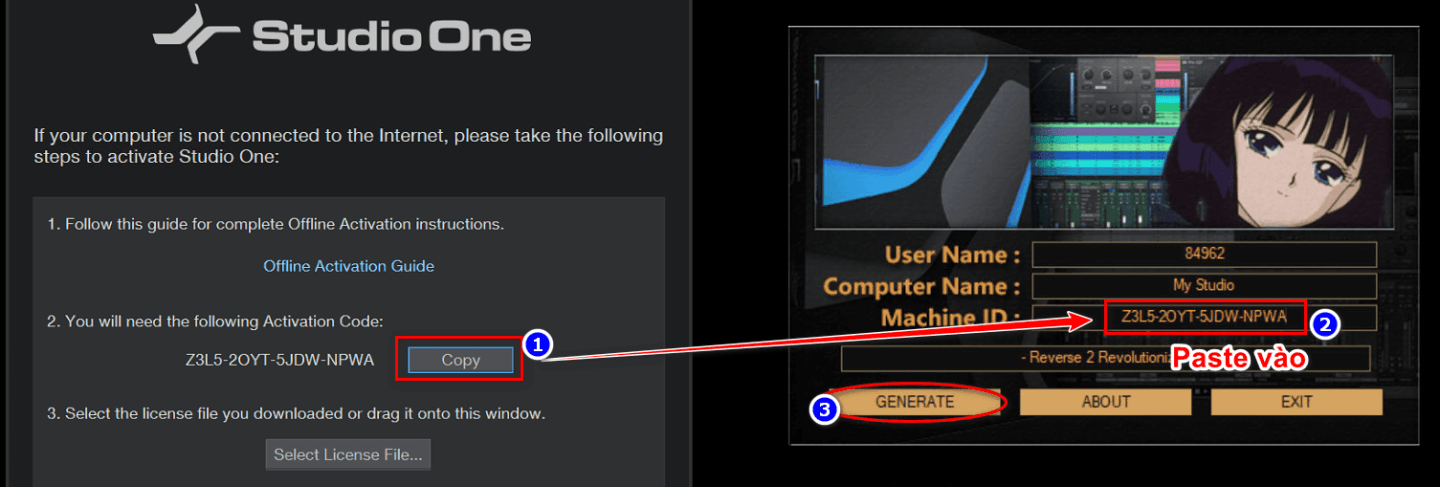
Phần mềm sẽ hỏi bạn nơi lưu các file đăng ký, chọn tùy ý 1 vị trí và nhớ nó nhé. Ở đây mình chọn Desktop.
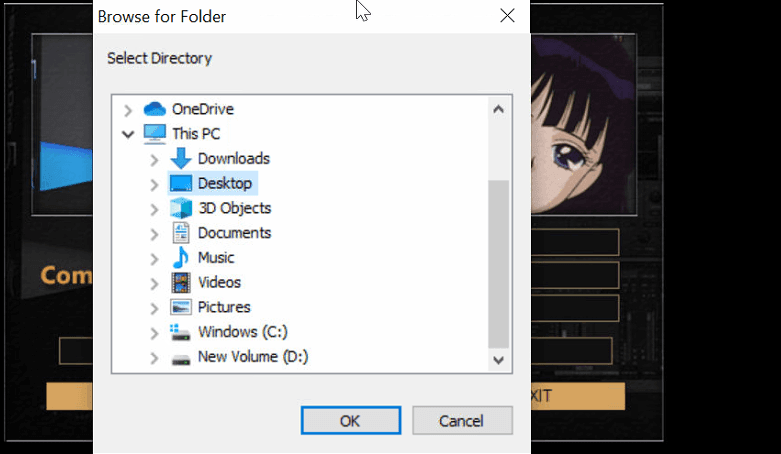
Phần mềm sẽ tạo rất nhiều file license tại thư mục vừa chọn, bạn xóa hết chỉ để lại file studioapp5.pro. Lúc này bạn trở lại phần mềm Studio One 5, click vào Select License File và tìm đến file studioapp5.pro vừa tạo. Nếu nhận được thông báo như hình thì chúc mừng bạn đã active thành công!
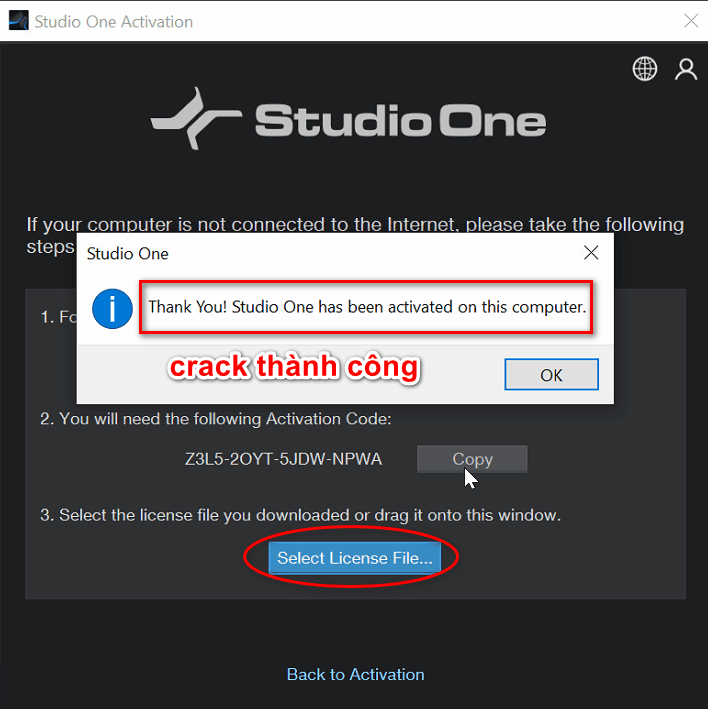
Phần mềm sẽ tự khởi động vào giao diện chính, bạn tắt đi để tiến hành cài Plugin VST cho nó nhé!
III. Cài VST Plugin 32bit cho Studio One 5
Sau khi download VST Plugin ở link trên, bạn giải nén và lần lượt cài đặt tất cả như hướng dẫn. Lưu ý tất cả tùy chọn chỉ cần chọn VST3 64bit là được.
Đối với plugin *.dll 32bit, các bạn copy Plugin vào thư mục sau, nếu không có thì tự tạo nhé:
C:\Program Files\Steinberg\VSTPlugins\x32
Các bạn lưu ý jBridge chỉ hoạt động với các VST2 có đuôi .dll thôi.
Tạo thêm các thư mục theo đường dẫn sau:
C:\Program Files\VSTPlugins\Antare x64
Mở phần mềm JBidger và chọn I’ll be using a x64 (64bit) host, chọn tiếp Create bridging file inside a diretory… như hình bên dưới:
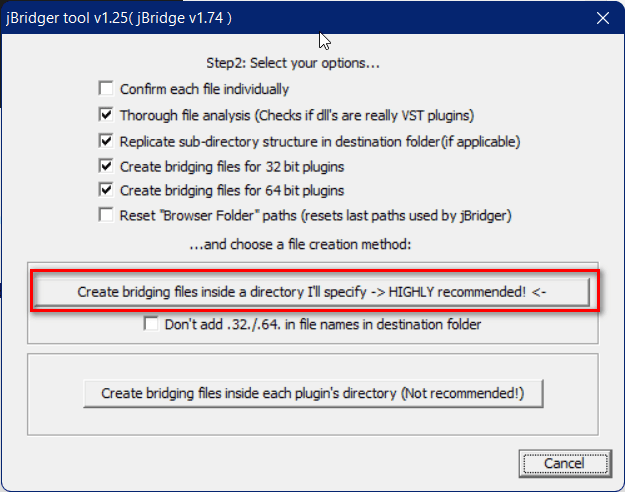
Trỏ đến thư mục “C:\Program Files\Steinberg\VSTPlugins\x32” đã dán các plugin phía trên.
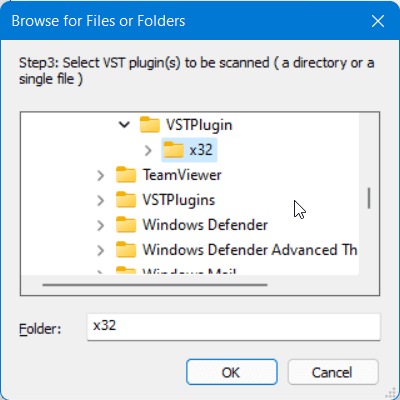
Một hộp thoại khác hiện ra tiếp tục chọn đường dẫn đến thư mục “C:\Program Files\VSTPlugins\Antare x64″ và ấn OK. Phần mềm sẽ bắt đầu chuyển đổi, sau khi hoàn tất, bạn đóng hộp thoại.

Sau khi chuyển đổi, để chắc chắn jBridge hoạt động 100% thì bạn thực hiện thêm vài bước sau đây nữa:
Đầu tiên, bạn vào đường dẫn sau:
C:\Program Files\JBridge
Chuột phải vào phần mềm Studio One 5 ở desktop và chọn Properties, chuyển sang tab Compatibility rồi tick vào ô Run this program as an administrator.
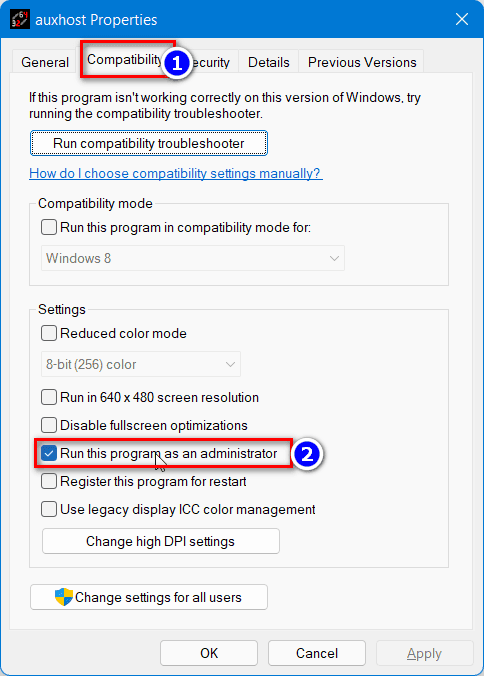
Done! Bây giờ bạn mở lại Studio One và tận hưởng thành quả nhé!
IV. Lời kết
Bài viết cung cấp link download Studio One 5 full active cùng các hướng dẫn của mình về cách cài đặt và bẻ khóa nó. Một số Plugin 32bit khá hay nhưng Studio One không nhận vì nó chạy ở chuẩn 64bit và bắt buộc chúng ta phải sử dụng phần mềm JBridger làm cầu nối.
Tuyệt đối không xóa các Plugin 32bit đã copy vào ổ C vì JBridger vẫn cần nó để chạy trên nền tảng 64bit.
Mình nhận cài đặt Project Studio One 5 hoặc Cubase với mức giá bình dân, nếu bạn không có thời gian tìm hiểu thì có thể xem qua Dịch vụ cài đặt Project Cubase & Studio One bên mình.